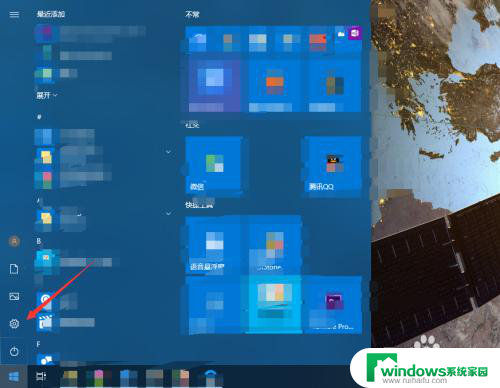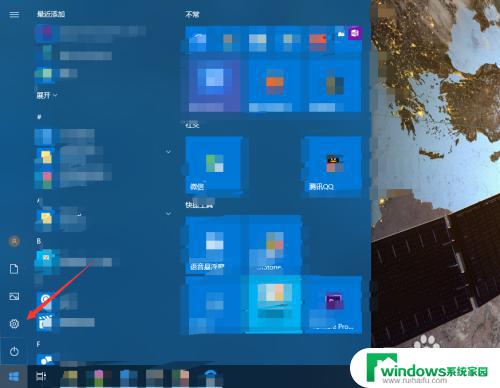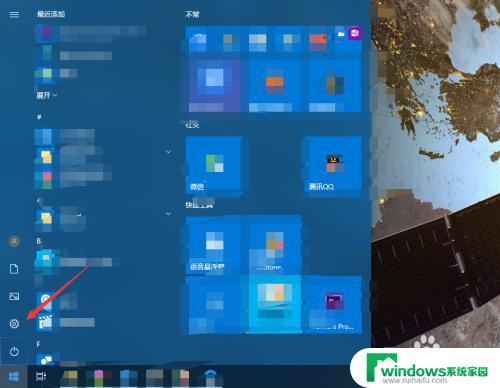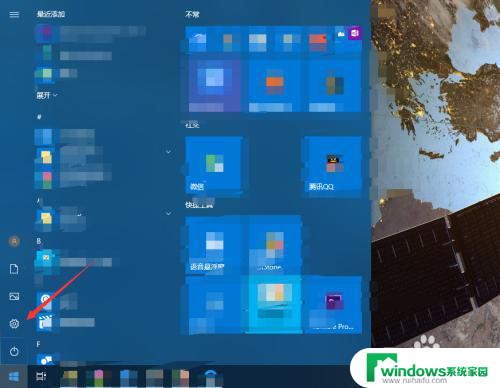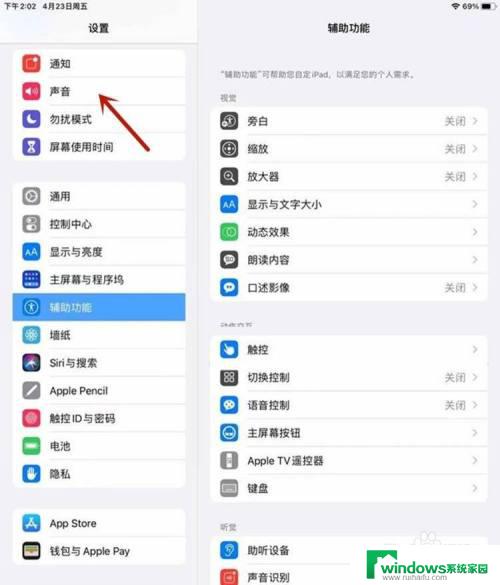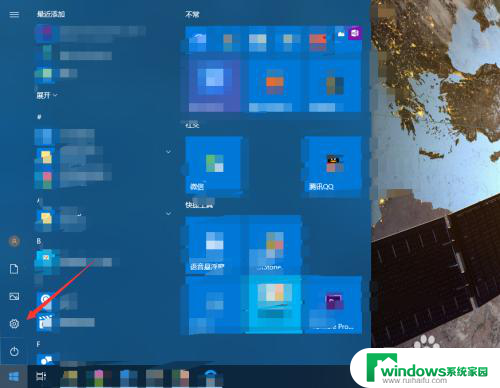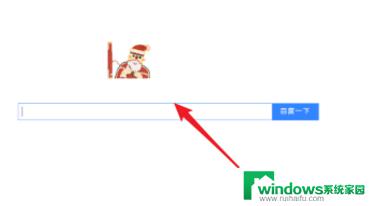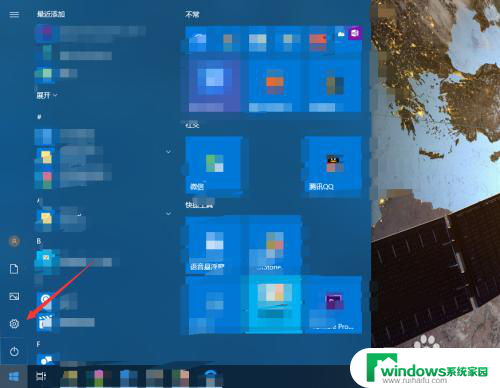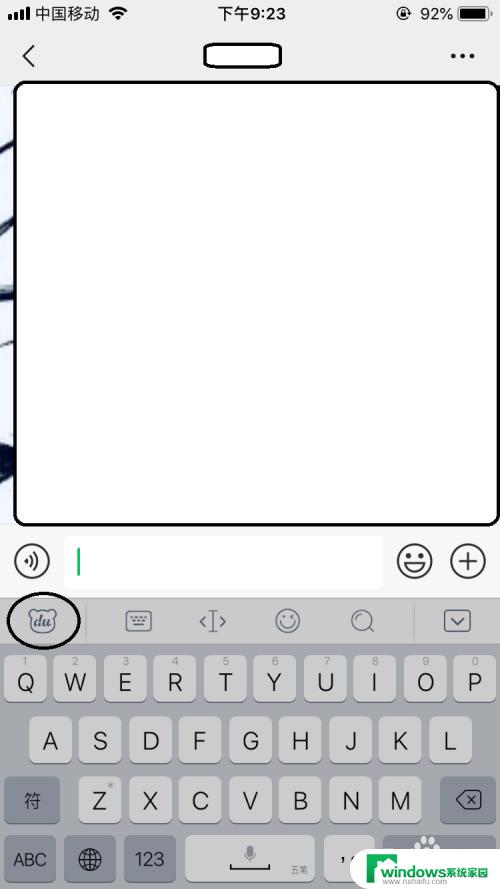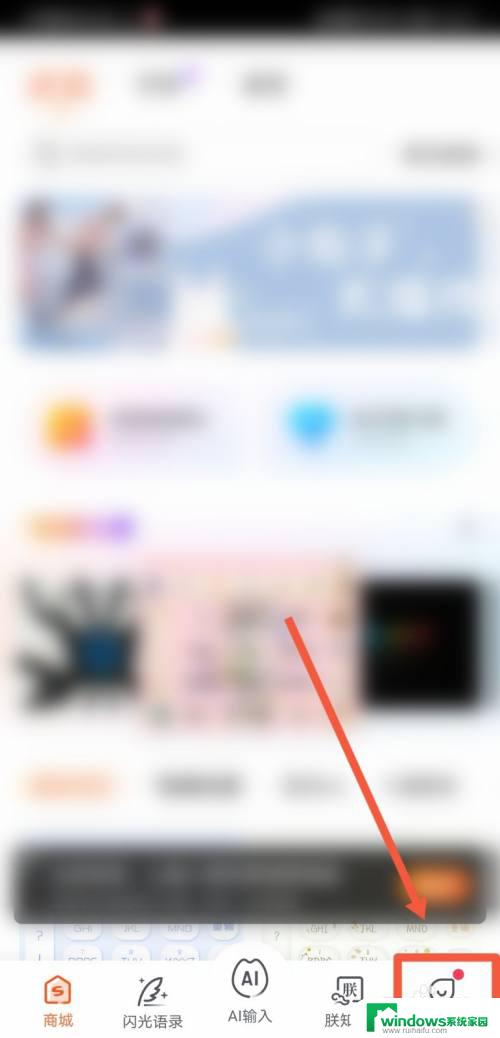如何取消按键的声音 如何关闭电脑键盘按键声音
更新时间:2023-09-28 11:52:34作者:yang
在日常使用电脑的过程中,键盘按键声音常常会给我们带来一些困扰,无论是在办公室工作还是在家中学习,键盘的嘈杂声往往会干扰到周围的人,甚至影响到自己的专注力。学会如何取消按键的声音,关闭电脑键盘按键声音成为了很多人关注的问题。幸运的是我们有许多方法可以解决这个问题,下面将为大家介绍一些简单易行的方法,帮助大家摆脱键盘按键声音的困扰。
具体步骤:
1.点击电脑的开始按钮,选择设置。
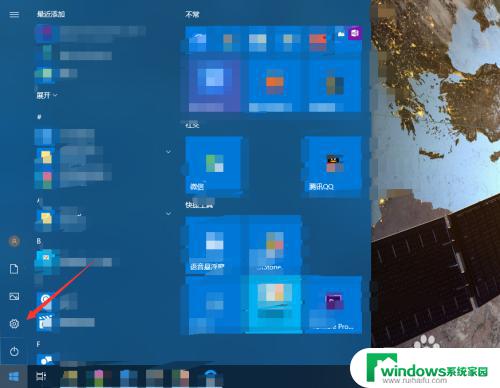
2.进入轻松使用。
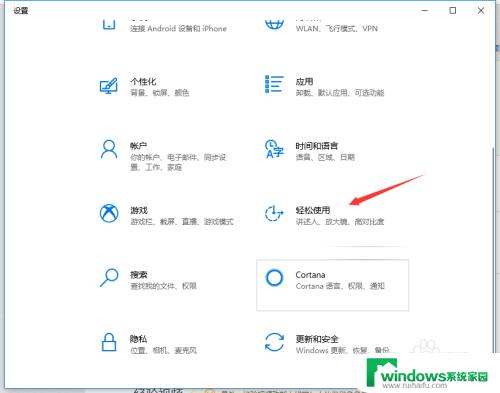
3.点击左侧的键盘。
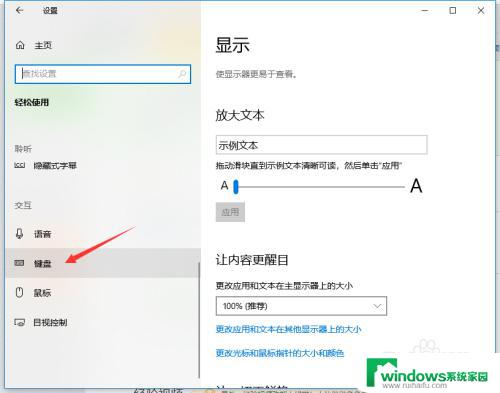
4.如果打开了粘滞键,取消其按键播放声音。
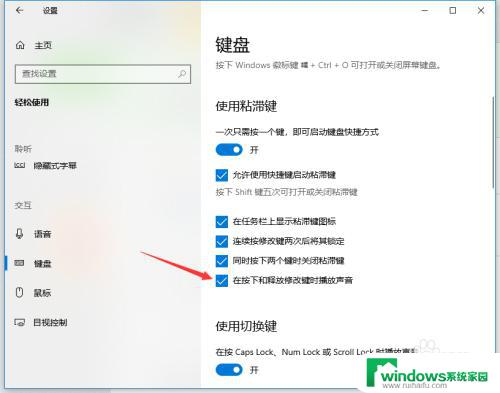
5.若打开了筛选键,取消其按键时发出声音。
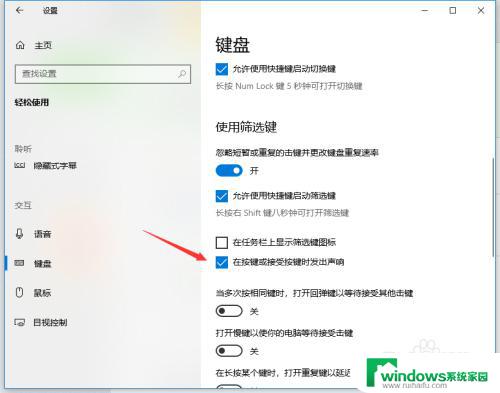
6.关闭图中所示的按钮即可关闭键盘多数的按键声音。
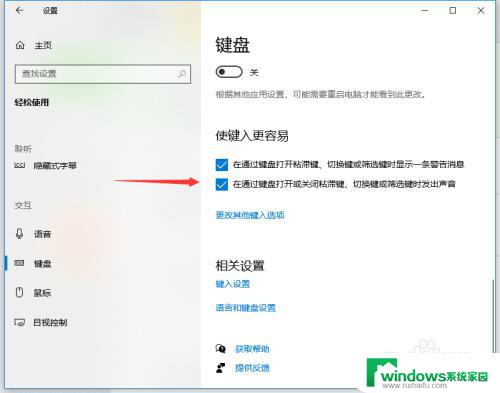
以上是取消按键声音的完整教程,需要的用户可以按照步骤进行操作,希望这篇文章能够对大家有所帮助。